Recuperación de disco duro
- 1 recuperar datos de diferentes tipos de unidad difícilmente
- 1.1 recuperación de disco duro externo de
- 1.2 recuperación de disco duro de
- 1.3 recuperación de SSD
- 1.4 NTFS Recovery
- 1.5 SATA recuperación
- 1.6 recuperación de raid de
- 1.7 recuperación IDE
- 2 operaciones para salvar el disco duro
- 2.1 reparación de disco duro de
- 2.2 clonar disco duro
- 2.3 limpiar disco duro
- 2.4 arreglar disco duro
- 2.5 cambiar disco duro
- 3 recupera datos de dispositivos de sistemas diferentes
- 3.1 recuperación HD
- 3.2 recuperación de disco duro de Mac
- 3.3 Linux disco duro de recuperación
- 3.4 del ordenador portátil Data Recovery
- 3.5 partición recuperación
- 4 problemas con disco duro
Restaurar la Mac con la ayuda de Recovery HD
La recuperación, es una partición de disco duro en el disco duro en un Mac. Se puede reiniciar el Mac y pulsando las teclas Comando + R. Mac OS X Lion y arriba incluyen la función de recuperación que puede utilizarse para reinstalar el sistema operativo, reparar el disco duro o restaurar el sistema desde una copia de seguridad. Para entrar en el modo de recuperación, presione la tecla de comando + r cuando se reinicia el sistema, mantenga presionado hasta que aparezca el logotipo de Apple. El modo de recuperación tiene un escritorio con una barra de menú de OS X y una OS X Utilities ventana con las opciones mencionadas anteriormente. Entonces puede elegir la opción deseada de la ventana de utilidades o en el menú de utilidades según su requisito.
Qué recuperación HD podría ayudarle a hacer
Como se mencionó anteriormente, el HD de recuperación contiene herramientas diagnóstico y solución de problemas esenciales que ayudan al usuario en la fijación de su Mac si algo va mal. El HD de recuperación tiene las siguientes características:
Restaurar desde Time Machine
Máquina del tiempo es una característica única de copia de seguridad en la máquina del tiempo OS X. guardar una pista de cómo tu Mac vio un día en particular y utiliza esa información para devolver tu Mac a cualquier día deseado en el pasado. Time Machine guarda copias de seguridad de un día, una semana y ni un mes pero cuando la unidad de copia de seguridad se llena, se elimina la copia de seguridad más antigua para hacer más espacio para las copias de seguridad nuevas.
Reparar disco duro
Utilidad de disco es una de las principales opciones en el modo de recuperación. Esta característica puede utilizarse para reparar el disco duro de tu Mac, una vez que seleccione la opción "Reparar disco". HD de recuperación también le busque solución de problemas de información en internet así como sacar el contenido del disco duro y restaurar desde una máquina del tiempo hacia arriba.
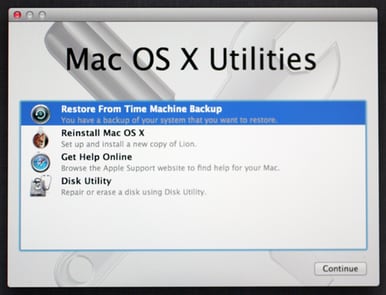
Instale/desinstale por Mac OS X
Esto también es una gran característica, siempre mediante el Recovery HD esta característica puede descargar la versión deseada de OS X por internet sin necesidad de cualquier tipo de disco óptico. Pero obviamente, para que este método de trabajo, usted necesita estar conectado a internet.
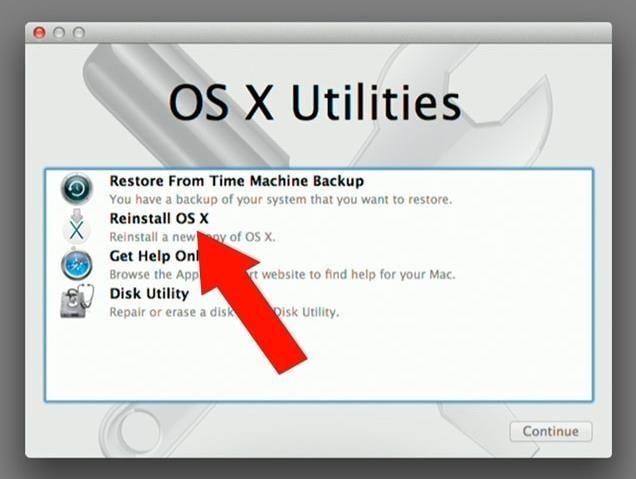
Cómo restaurar tu Mac usando la recuperación HD
Para restaurar tu Mac usando HD de recuperación, siga estos pasos:
- Para obtener acceso al volumen de Recovery HD, reiniciar tu Mac mientras pulsa las teclas Comando y R hasta que aparezca el logotipo de Apple.
- Verá sólo una interfaz muy básica de OS X con OS X Utilities ventana. Seleccione utilidad de discos desde esta ventana y golpeó a "Continuar".
- Desde la ventana utilidad de disco, seleccione la ficha de primeros auxilios y luego haga clic en el icono de tu disco duro de arranque. Si el disco duro de arranque es recuperación por ejemplo, haga clic en el disco duro marcado recuperación y seleccione "Reparar disco".
- Tomará un poco de tiempo para tu Mac obtener todos los procedimientos diagnóstico y solución de problemas pero después va un poco mientras que usted notará la aparición de una ventana que dice que la unidad ha sido reparada.
- Salir de utilidad de disco eligiendo utilidad de disco Utility→Quit disco, pulsando comando + Q o pulsando la gominola roja de cerrar la ventana luego reiniciar el sistema y volver a su trabajo.
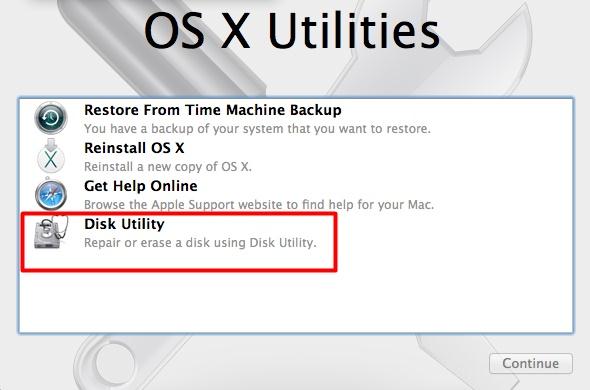
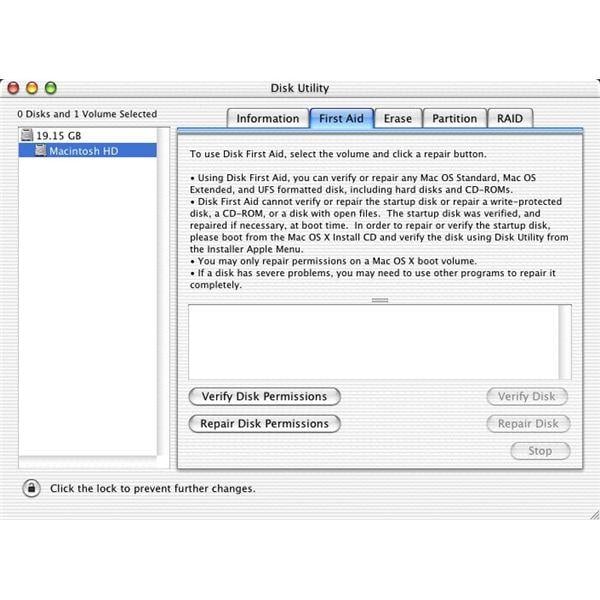
Problemas y solución de problemas para la recuperación de HD
¿De recuperación HD pretende ayudar a los usuarios sacar el máximo provecho de la solución de problemas proporcionados por OS X pero lo que de usted no puede encontrar el HD de recuperación sí mismo o el HD de recuperación sí mismo presenta problemas? Bueno, una cosa que usted realmente no debería estar haciendo es entrar en pánico. Este artículo toma en cuenta algunos problemas comunes con HD de recuperación de sí mismo y te dice cómo cuidar de ellos en las siguientes líneas.
Recuperación de HD se traba
Recuperación de HD puede obtener bloqueado a veces que se indica por la aparición de un mensaje de error que dice: "Disco duro bloqueado". Para deshacerse de este problema, simplemente ir a utilidad de disco, haga clic en el disco duro y haga clic en 'activar registro' para desbloquear la unidad.
No aparece la Recovery HD
Recuperación de HD no aparece si has formateado todo el disco duro. Para traer de vuelta, tendrá que tener una copia de seguridad de Time Machine de los datos de tu disco duro antes del formateo. Restaurar el so desde ese backup te llevará la espalda OS mientras que recuperar el HD de recuperación necesita ejecutar una instalación mínima del sistema operativo usando una configuración de internet o un disco. Traerá nuevamente el HD de recuperación a tu Mac.
